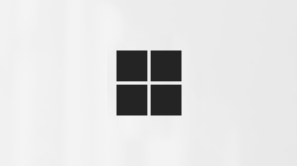Da biste stvorili novu poruku na servisu Outlook.com, dovoljno je samo odabrati Novo, sastaviti poruku i odabrati Pošalji. Na primljenu poruku e-pošte možete odgovoriti tako da odaberete Odgovori ili Odgovori svima, a možete je i proslijediti drugim korisnicima ako odaberete Proslijedi.
Napomena: Ako ne možete slati poruke e-pošte s računa za Outlook.com, pročitajte članak Outlook.com ne dopušta mi da šaljem e-poštu.
-
Pri vrhu stranice odaberite Nova poruka.
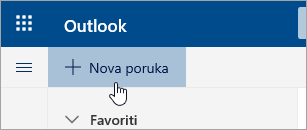
-
U polje Prima unesite ime ili adresu e-pošte osobe koja će primiti poruku.
Napomena: Prilikom sastavljanja nove poruke e-pošte i nakon klika na gumbe Primatelj ili Kopija, neki korisnici neće vidjeti svoj popis kontakata. To je poznat problem. Da biste odabrali imena, jednostavno počnite upisivati u redak Primatelj ili Kopija da bi se prikazali povezani kontakti.
-
U redak Dodaj predmet unesite kratki opis sadržaja poruke.
-
Da biste u poruku priložili datoteku, odaberite Priloži.
Dodatne informacije o prilaganju datoteka u poruku potražite u članku Dodavanje slika ili prilaganje datoteka porukama e-pošte u programu Outlook.
-
Upišite poruku, a zatim odaberite Pošalji.
Uvodimo značajku Pošalji kasnije , koja će vam omogućiti odgodu slanja e-pošte i odabir datuma i vremena slanja poruke e-pošte.
-
Sastavite poruku e-pošte na uobičajen način
-
Odaberite Pošalji

-
Odaberite datum i vrijeme za koje želite zakazati slanje poruke
-
Odaberite Pošalji.
Napomene:
-
Poruka će ostati u mapi Skice ili Poslane stavke (ovisno o uređaju) dok se ne pošalje. Možete je uređivati ili izbrisati sve dok ne bude poslana. Nakon uređivanja morate ponovno odabrati Pošalji > Pošalji kasnije.
-
Ne morate biti povezani s internetom u vrijeme zakazanog slanja poruke.
Napomene:
-
Istovremeno možete proslijediti samo jednu poruku.
-
Kada proslijedite poruku, izvornik ostaje u poštanskom sandučiću, a kopija se šalje novim primateljima.
-
Na popisu poruka odaberite poruku koju želite proslijediti.
-
U gornjem desnom kutu okna poruke odaberite stavku


-
Upišite poruku, a zatim odaberite Pošalji.
-
Na popisu poruka odaberite poruku na koju želite odgovoriti.
-
U gornjem desnom kutu okna poruke odaberite



-
Upišite odgovor, a zatim odaberite Pošalji.
Napomena: Izvorna poruka e-pošte i njezina povijest po zadanom neće biti prikazane kada odgovarate na poruku. Da bi vam se prikazala izvorna poruka e-pošte ili da biste promijenili predmet poruke, odaberite

-
Da biste dodali primatelje u retke Kopija i Skrivena kopija, odaberite Kopija ili Skrivena kopija na desnoj strani retka Prima.
Napomena: Imena osoba navedena u retku Skrivena kopija skrivena su od drugih primatelja poruke.
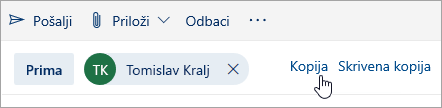
-
Da biste odbacili skicu poruke, odaberite Odbaci pri dnu okna s porukama.
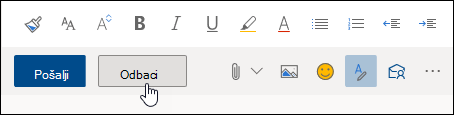
-
Odgovori svima i Odgovori svima Kada odgovorite na poruku, vidjet ćete RE: dodano u redak predmeta. Izvorna će poruka biti dodana ispod nove poruke.
Napomena: Datoteke priložene u izvornu poruku nisu obuhvaćene prilikom odgovaranja.
-
Naprijed Kada prosljeđujete poruku, prefiks FW: dodaje se u redak predmeta radi upozorenja primatelja da prima proslijeđenu poruku. Izvorna je poruka obuhvaćena proslijeđenom porukom, baš kao i datoteke priložene u izvornu poruku. Prije slanja možete urediti tekst proslijeđene poruke te ukloniti privitke.
-
Promjena retka predmeta Prilikom odgovaranja na poruku e-pošte ili prosljeđivanja poruke možete promijeniti redak predmeta poruke. Jednostavno izbrišite postojeći redak predmeta i upišite novi.
Potrebna vam je dodatna pomoć?
|
|
Da biste dobili podršku na stranici Outlook.com, kliknite ovdje ili odaberite Pomoć na traci izbornika i unesite svoj upit. Ako samopomoć ne riješi problem, pomaknite se prema dolje do odjeljka I dalje trebate pomoć? i odaberite Da. Da biste nas kontaktirali na stranici Outlook.com, morate se prijaviti. Ako se ne možete prijaviti, kliknite ovdje. |
|
|
|
Ako vam je potrebna druga pomoć s Microsoftovim računom i pretplatama, posjetite Pomoć za račun i naplatu. |
|
|
|
Da biste dobili pomoć i otklonili poteškoće s drugim Microsoftovim proizvodima i uslugama, unesite problem ovdje. |
|
|
|
Objavite pitanja, slijedite rasprave i podijelite svoje znanje u zajednici Outlook.com. |
Vidi također
Slanje e-pošte putem pseudonima ili s druge adrese
Upravljanje porukama e-pošte pomoću pravila u programu Outlook
Dodavanje slika ili prilaganje datoteka porukama e-pošte u programu Outlook